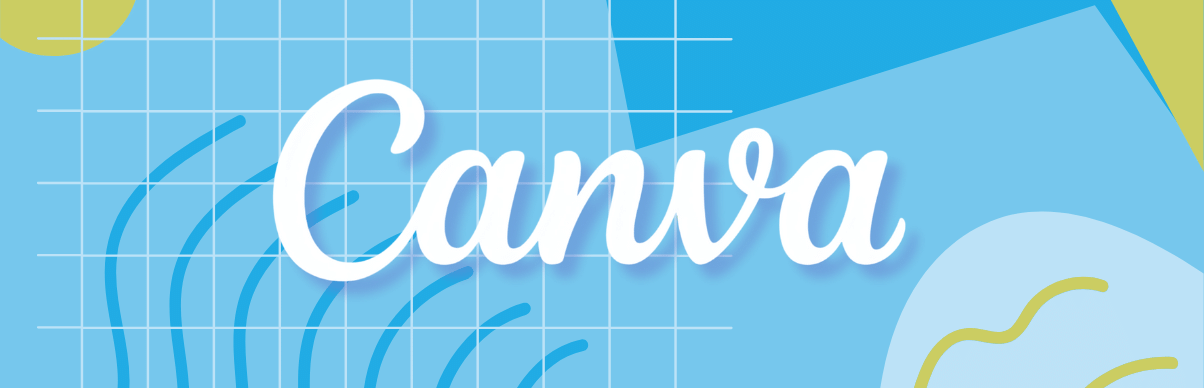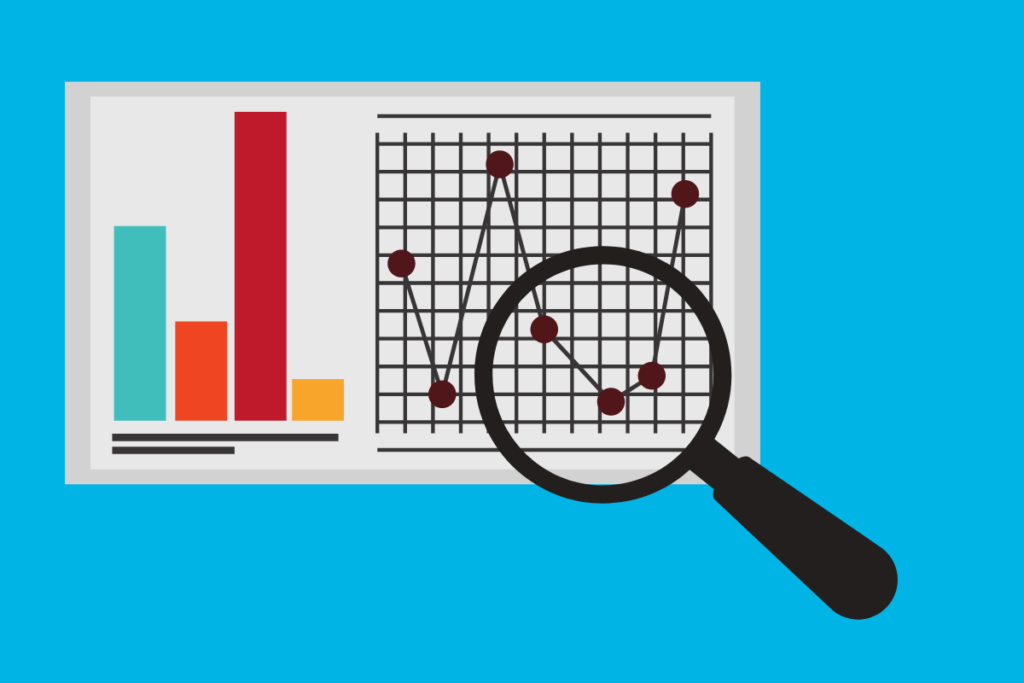Ao contrário do que muitos pensam, não é preciso ser um especialista para criar peças gráficas para a sua loja virtual. Neste artigo, vamos te ensinar como usar o Canva para fazer as mais variadas imagens para o seu negócio. Vamos começar?
Se você já teve que criar uma imagem para rede social, um banner ou qualquer outro elemento gráfico para o seu Ecommerce, sabe que nem sempre é fácil traduzir boas ideias para o papel – ou a tela.
Em outros tempos, apenas aqueles que tinham vasta experiência com design e acesso a plataformas complexas – como o Photoshop ou o Illustrator, por exemplo – eram capazes de criar imagens de qualidade.
Felizmente, hoje, existem algumas ferramentas que facilitam essa criação, tornando o processo de design muito mais simples e efetivo. E o Canva é uma delas.
Neste artigo, vamos explorar algumas das principais funcionalidades que o Canva oferece a empreendedores, como usá-las e mais. Então, quer aprender como usar o Canva e melhorar a identidade visual do seu Ecommerce?
Para começar, indicamos que você assista ao trecho abaixo:
Índice:
O que é o Canva?
O Canva é um aplicativo de edição de imagens que está disponível para Android, iOS e desktop. A plataforma conta com diversos recursos – dos simples até os mais avançados – para criação de imagens, GIFs e vídeos. O aplicativo é muito fácil de usar e tem uma versão gratuita.
Essa é uma solução utilizada tanto por amadores quanto por profissionais do design. Um dos destaques do Canva é a sua usabilidade. Com apenas alguns cliques, é possível criar imagens personalizadas e de alta qualidade, prontas para serem publicadas ou impressas.
Como funciona o Canva?
O Canva oferece uma grande variedade de templates e formatos, além de filtros variados, elementos editáveis e fontes diversas. Tudo é muito intuitivo, o que torna essa uma plataforma muito amigável para pessoas que não têm o design como área de especialidade.
Além disso, a plataforma conta com milhares de imagens gratuitas e pagas. Recentemente, o Canva adquiriu dois bancos de imagens gratuitas, o Pexels e o Pixabay, aumentando ainda mais as opções para seus usuários.
Essa é uma plataforma que pode ser usada individualmente ou em times, uma vez que conta com integrações e opções de compartilhamento variadas – falaremos mais sobre isso em breve!
Um dos principais pontos positivos do Canva são os templates. Eles são oferecidos em categorias e subcategorias variadas, permitindo que você escolha imagens personalizadas para cada tipo de canal, como postagem no Facebook, anúncio no Instagram, banner promocional para sites, apresentações e muito mais.
Não se preocupe, falaremos mais sobre os formatos disponíveis no Canva ainda nesse artigo…
Planos e preços do Canva
Atualmente, o Canva tem 3 planos diferentes: o gratuito, o Canvas Pro e o Canvas para Equipes. Eles atendem diferentes necessidades e, por isso, têm custos diferenciados. Vamos entender cada um deles agora…
1. Canva gratuito
Como o próprio nome já diz, o Canva gratuito não requer nenhum pagamento para ser usado. Ele foi feito para pessoas que desejam criar designs por conta própria. Dentre as funcionalidades do Canva gratuito estão:
- Milhares de templates grátis;
- 5 GB de armazenamento em nuvem;
- Ferramentas de design baseadas em IA;
- Mais de 100 tipos de modelos, incluindo postagens para redes sociais, apresentações e etc;
- Editor com o recurso “arrastar e soltar”;
- Mais de 1 milhão de fotos e elementos gráficos gratuitos, sem direitos autorais;
- Upload de PDFs, imagens e slides de PowerPoint;
- Estilos profissionais;
- Possibilidade de impressão;
- Modelos de gráficos e infográficos impactantes;
- Compartilhe com um clique;
- E muito mais.
2. Canva Pro
O Canva Pro, por sua vez, custa R$ 34,90 por mês e dá ao usuário acesso ilimitado a conteúdos premium, perfeitos para criar designs profissionais. Além de todas as funcionalidades do Canva gratuito, o Canva Pro também inclui:
- Acesso ilimitado a 100 milhões de fotos, vídeos, faixas de áudio e elementos gráficos profissionais;
- Criação de kits de marca, que organizam a identidade visual do negócio de forma intuitiva;
- Redimensionamento ilimitado de peças gráficas;
- Remoção de fundo prática e eficiente;
- Mais ferramentas de design baseadas em IA;
- Agendamento de publicações em redes sociais;
- Armazenamento de 1TB em nuvem;
- Suporte ao cliente 24 horas por dia, todos os dias.
3. Canva para Equipes
O Canva para Equipes foi pensado para grandes empresas, que precisam ter muitos colaboradores logados ao mesmo tempo. O plano custa R$ 69,80 por mês, considerando 5 colaboradores. Depois desse limite, existe um custo de R$ 24 por pessoa, a cada mês.
Além de todos os recursos dos planos anteriores, o Canva para Equipes tem funcionalidades interessantes para grandes empresas:
- Controles de marca para garantir a coesão de todas as peças;
- Criação de fluxos de aprovações para todos os designs;
- Comentários em tempo real;
- Remoção de fundo de vídeos;
- Relatórios e insights sobre a equipe.
💡 Instituições de ensino e organizações sem fins lucrativos podem usar o Canva Pro gratuitamente. Também vale notar que esses preços podem sofrer alteração se a modalidade de cobrança escolhida for anual.
Para grande parte das empresas, o plano gratuito do Canva é mais do que suficiente para suprir as necessidades da rotina. É possível, no entanto, experimentar o plano Pro e Para Equipes por 30 dias gratuitamente.
O que dá para fazer com o Canva?
Como você pode perceber, o Canva é uma plataforma muito útil para empresas que querem construir uma marca mais forte, investindo em branding e recursos visuais.
Essa é uma preocupação que deve estar entre as prioridades de qualquer empreendedor, uma vez que pesquisas mostram o peso que os conteúdos visuais têm para criação de conteúdo.
Um estudo da OkDork, que analisou mais de 100 milhões de artigos, mostra que imagens e vídeos aumentam as chances de que um artigo seja compartilhado, por exemplo. Interessante, não é mesmo?
Dentro de um contexto como esse, dá para perceber a importância que elementos visuais têm dentro de uma estratégia, certo? A boa notícia é que o Canva pode ajudar com isso em muitos aspectos.
A seguir, veja um resumo de algumas funcionalidades da plataforma. Lembre-se que nem todas as funcionalidades estão disponíveis no plano gratuito:
1. Postagens para redes sociais
O Canva possui recursos muito interessantes para quem precisa criar postagens para redes sociais. Com a plataforma é possível criar Stories, postagens para Feed, banner para LinkedIn e mais.
Todo empreendedor sabe da importância de uma boa estratégia para redes sociais, afinal de contas, esse é um canal que pode trazer mais autoridade para a marca, assim como mais vendas.
Por isso, é importante cuidar para que as publicações do seu perfil empresarial sejam profissionais e visualmente coerentes. Abaixo, você pode observar alguns modelos personalizáveis de publicações para redes sociais que existem no Canva.
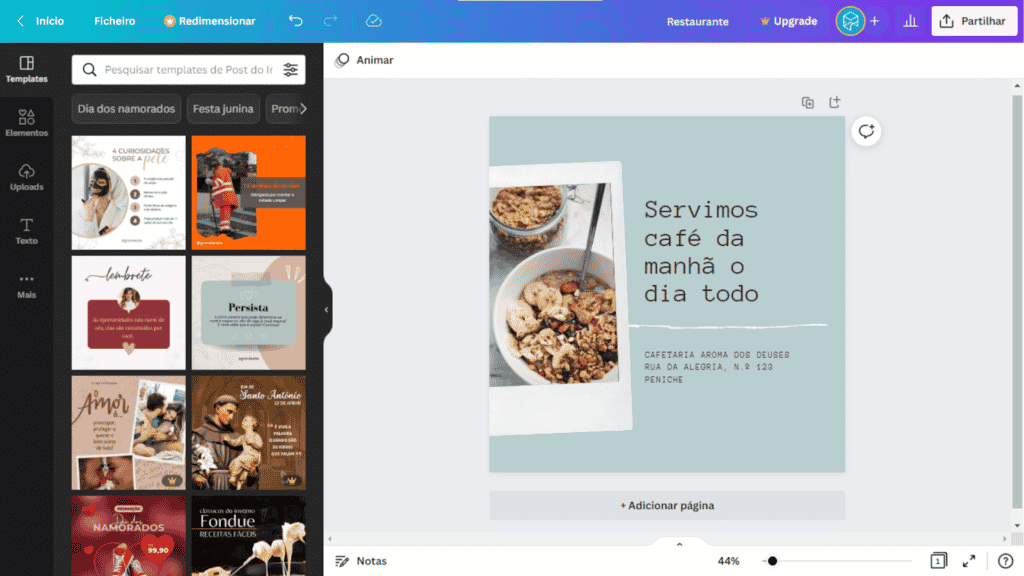
Leia também: Como fazer o planejamento estratégico das redes sociais
2. Thumbnails para vídeos no YouTube
Quem tem um canal do YouTube, sabe bem a importância das thumbnails. Essas são as imagens de capa de cada vídeo e elas precisam ser convidativas, chamando a atenção do usuário.
O Canva possui uma seção de templates totalmente dedicada ao formato, com várias opções personalizáveis.
3. Logotipos
Os logotipos também são elementos visuais essenciais. Sem um bom logotipo, a sua empresa corre o risco de ser esquecida pelos clientes e perder negócios para a concorrência.
No Canva, existem diversos modelos de logotipo prontos, tudo o que você precisa fazer é personalizá-los de acordo com o perfil da sua empresa. Existe até mesmo a opção de animar o logotipo, criando uma versão mais dinâmica.
A página de logotipos aparece dessa forma:
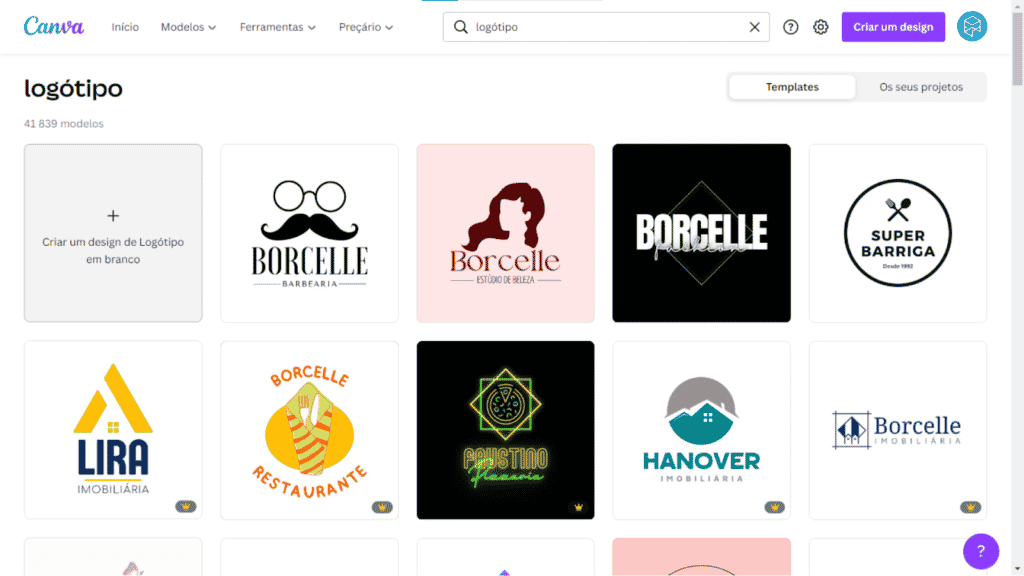
4. Apresentações
No dia a dia de uma empresa, também é possível que você precise criar apresentações. E, nessa tarefa, o Canva também pode ser um valioso aliado. A plataforma conta com uma seção totalmente dedicada à apresentações, oferecendo uma grande gama de opções de personalização.
É possível, por exemplo, fazer apresentações otimizadas para dispositivos móveis, apresentações com animações e muito mais.
5. Panfletos, cartazes e outros itens para impressão
Mesmo que você tenha um Ecommerce e dedique-se apenas às atividades digitais, é possível que precise criar panfletos, cartazes e outros itens de impressão para sua marca.
O Canva também conta com uma seção específica para este fim, ajudando você a salvar o documento em formatos propícios para impressão. Esse é um recurso interessante para participação em eventos presenciais, datas comemorativas, promoções sazonais e mais.
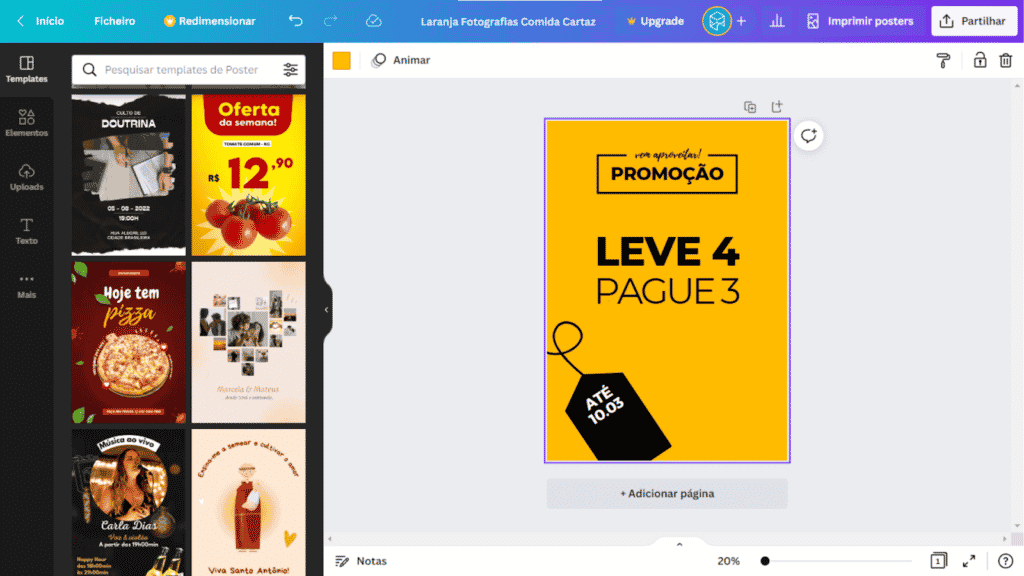
6. Criação de sites responsivos por meio de designs
Você sabia que o Canva vai além de criar designs incríveis e pode te ajudar a criar um site exclusivo? Ao finalizar sua arte, você pode compartilhá-la através de um link, proporcionando aos seus visitantes uma experiência interativa em uma página com o visual que você planejou.
Basta clicar em "Publicar" e depois em "Website". E não se preocupe com edições futuras, a atualização é automática e o link permanece o mesmo.
Essa é uma boa opção para aqueles que ainda não têm um site próprio, mas desejam passar uma imagem mais profissional aos clientes. Vale lembrar, no entanto, que essa função não é a ideal para a venda de produtos, já que o design não conta com soluções de segurança nos pagamentos, checkout e nem pode ser indexado nos buscadores.
⚠️ Se o seu intuito é vender na internet, o marketplace ou a loja virtual ainda são as melhores opções.
7. Inserir designs em blogs ou sites, usando HTML
Você pode transferir as suas criações no Canva diretamente para seu site, usando a função “Incorporar” do Canva. Com ela, seu código HTML fica disponível instantaneamente, permitindo que você insira a arte onde quiser.
E a melhor parte é que, mesmo que você edite a imagem no Canva, o código HTML não muda, o que proporciona mais agilidade e praticidade para a sua marca.
8. Adicionar links aos designs
No Canva, você pode adicionar hyperlinks em seus textos e elementos gráficos, seja em apresentações, documentos em PDF ou em artes compartilhadas com o recurso de sites responsivos.
Use essa funcionalidade para promover sua página, divulgar seu e-mail e perfis em redes sociais, ou qualquer outra coisa que sua criatividade permitir! Essa pode ser uma função especialmente útil para quem vende no WhatsApp ou outra rede social que não tenha integração direta com a loja virtual.
As ferramentas de inteligência artificial do Canva
Não é nenhuma novidade que as ferramentas de inteligência artificial têm dominado o mundo do design, facilitando a rotina daqueles que precisam de imagens, fotos e vídeos de qualidade, mas não têm experiência para criá-los do zero. E o Canva, é claro, não ficou para trás.
Nos últimos tempos, a plataforma tem implementado uma série de ferramentas baseadas em IA, que tornam os resultados ainda melhores, diminuindo o esforço necessário para criá-los.
Veja agora algumas das principais ferramentas de IA do Canva, que podem ser úteis para empreendedores:
1. Texto Mágico
Imagine gerar um texto editável com um simples comando! O Texto Mágico pode ser um grande aliado para criar rascunhos e servir como inspiração para seus projetos, proporcionando uma nova dinâmica ao desenvolver suas ideias.
2. Transformação Mágica
A Transformação Mágica vai além e transforma textos já existentes para diferentes estilos e visuais, trazendo uma nova perspectiva para suas criações e permitindo que você explore diferentes atmosferas em seus designs.
3. Conversão Mágica
A Conversão Mágica permite alterar o formato de um design de forma automática, podendo converter um post de rede social em um texto de blog ou até mesmo em um formato de poema, além de oferecer tradução para mais de 100 idiomas. Uma verdadeira revolução na criação de conteúdos, não acha?
4. Animação Mágica
A Animação Mágica sugere estilos de animação baseados no seu design pré-existente, mas também te dá a liberdade de escolher outras opções, tornando suas criações ainda mais dinâmicas e envolventes.
5. Captura Mágica e Expansão Mágica
Com a Captura Mágica, você pode separar qualquer elemento de uma imagem para editar, reposicionar ou redimensionar. E com a Expansão Mágica, amplie o cenário de uma imagem ou altere o enquadramento de forma prática e eficiente.
6. Edição Mágica
A Edição Mágica permite que você adicione, substitua ou edite imagens com comandos escritos simples, tornando o processo de edição mais intuitivo e ágil.
Como usar o Canva? Passo a passo
Agora que você já conhece a plataforma, é hora de entender como usar o Canva a favor da sua empresa. A seguir, você vai encontrar o passo a passo para fazer imagens incríveis com a ferramenta. Veja só:
1. Crie uma conta
O seu primeiro passo deve ser criar uma conta no Canva. Você pode iniciar com o plano gratuito e fazer o upgrade conforme sentir a necessidade de ferramentas mais robustas. Também é possível começar com um plano pago, experimentando 30 dias gratuitos.
Com a conta criada, você será redirecionado para uma página de boas-vindas, onde vão ser demandadas algumas informações. O intuito dessas perguntas é oferecer os melhores templates.
Se você gerencia um Ecommerce, escolha a categoria Grande Empresa ou Pequena Empresa.
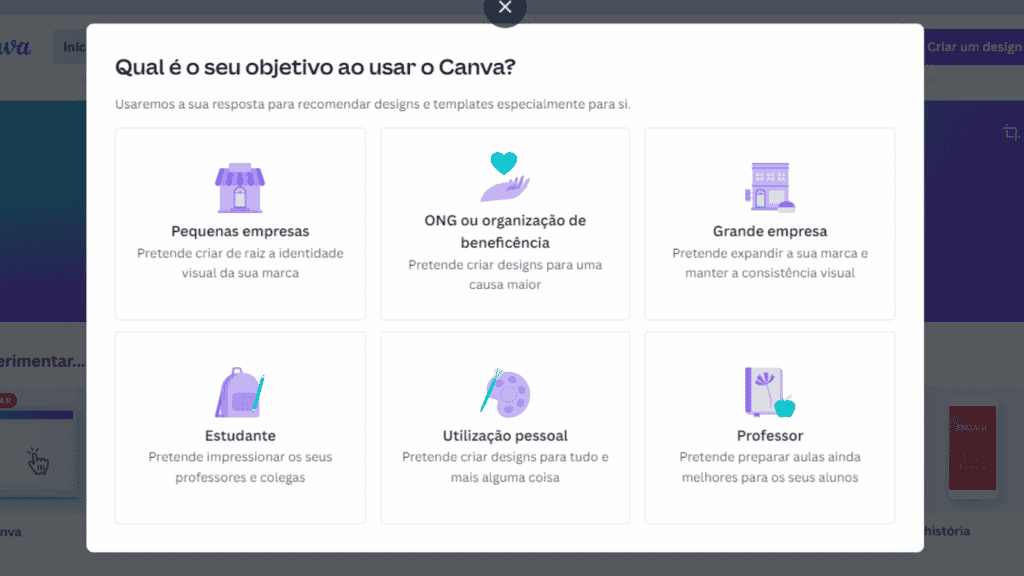
2. Se familiarize com os modelos e a galeria
Então, no segundo passo, sugerimos que você navegue pela tela de templates e se familiarize com as categorias. O Canva é uma ferramenta muito rica, que oferece uma variedade grande de opções, mesmo em seu plano básico.
Perceba que todos os conteúdos já têm as dimensões corretas, seja para um banner, uma postagem no Instagram ou qualquer outro tipo de material. Recomendamos que você não ajuste essas informações, a não ser que seja estritamente necessário.
3. Escolha e personalize um template
Depois de se familiarizar com todas as opções, é hora de escolher um template e personalizá-lo…
Você pode mudar praticamente tudo no template escolhido, desde a fonte usada até a imagem de fundo e a disposição dos elementos. O plano de fundo para seu design pode ser uma cor ou uma imagem. Claro, você sempre pode usar um fundo branco também. Para escolher uma cor, use a ferramenta Seletor de Cores na barra de ferramentas na parte superior do editor.
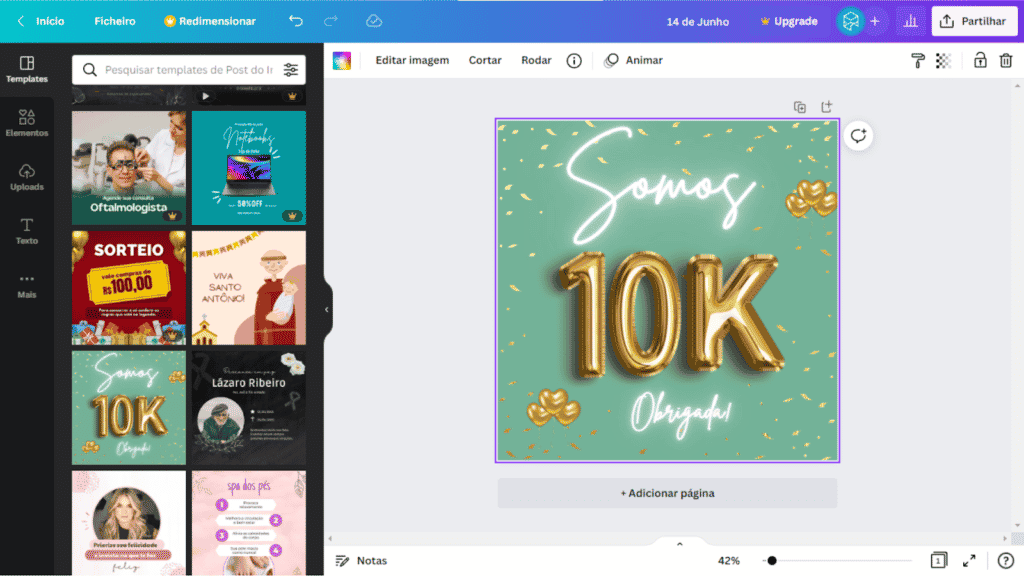
Lembre-se que cores diferentes contam histórias diferentes. O roxo, por exemplo, está associado à individualidade; o laranja, à atividade e o verde evoca imagens da natureza. Pense nas cores que melhor atendem às suas necessidades. Encontre uma boa combinação de cores com a ferramenta de paleta de cores.
4. Pesquise por imagens ou faça o upload
Para usar uma foto como plano de fundo, primeiro faça o upload das imagens que você deseja usar, ou escolha uma foto da galeria. Depois, as fotos podem ser redimensionadas, cortadas, invertidas e colocadas em camadas para criar uma variedade de efeitos visuais.
Você pode adicionar filtros para alterar o brilho, a saturação e a clareza da foto. Isso pode ajudar na criação de camadas de texto e elementos.
Ao escolher uma imagem de plano de fundo para seu projeto, considere a textura em vez da estrutura. Você pode recortar imagens para encontrar bolsões de textura que funcionem melhor – dessa forma, você também pode remover qualquer espaço ou recurso na imagem que crie muito ruído.
Para saber como usar o Canva, é importante entender que seu design pode incluir texto, ícones, fotos ou ilustrações. Eles precisam ser combinados de uma forma que seja visualmente atraente.
Quando o assunto é criar imagens realmente atraentes no Canva, recomendamos que você opte pela simplicidade. Não sobrecarregue seu design com muitos elementos, pois isso pode confundir a mensagem visual que você quer passar.
Isso é o que os designers chamam de hierarquia visual, que envolve a disposição dos elementos de acordo com sua importância. Experimente brincar com tamanho, cor e posicionamento para ver o que funciona melhor.
5. Escolha a fonte
A aparência de suas fontes pode ter um grande impacto em seu design. Escolher uma fonte, no entanto, é bastante difícil. Seu design pode precisar de mais de um tipo de letra.
O Canva sugere nunca usar mais do que duas fontes em um design, já que muitas fontes tendem a fazer um design parecer bagunçado. Você vai precisar escolher fontes complementares, que adicionam interesse visual enquanto trabalham bem juntas.
A plataforma tem centenas de combinações de fontes predefinidas para você escolher. Você pode encontrá-los na guia Texto no painel lateral. Veja onde esse painel está localizado na imagem abaixo:
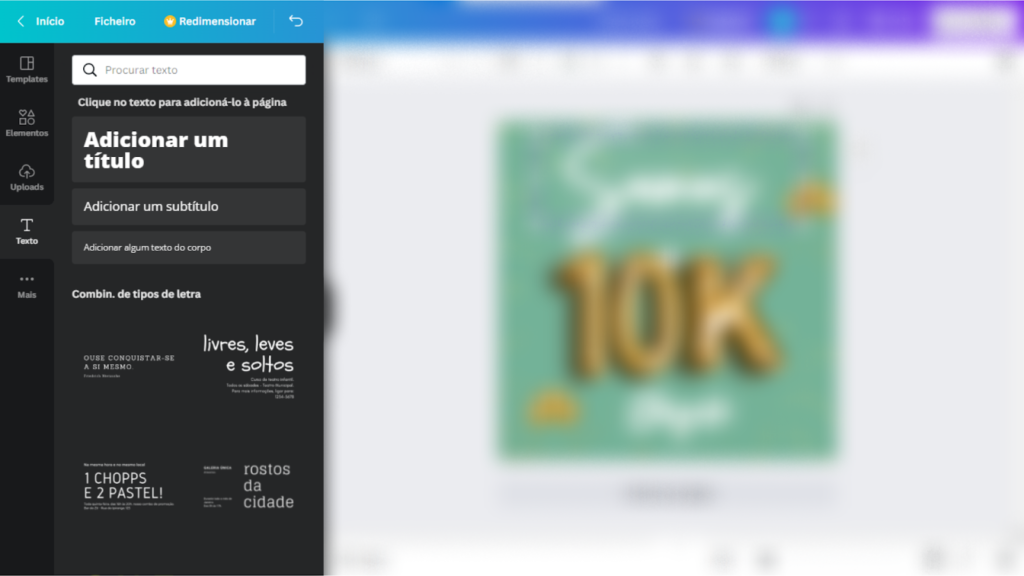
Também é possível que você crie a sua própria combinação. Se você estiver escolhendo uma fonte elaborada, certifique-se de combiná-la com uma fonte mais simples para que seu design seja equilibrado.
Não se esqueça da legibilidade. Se suas fontes forem muito complicadas de ler, elas podem prejudicar sua mensagem. No início, as combinações que fazem mais sentido podem não estar tão claras, mas podemos apostar que com a prática, você vai pegar o jeito rapidamente.
6. Escolha o formato e faça o download
Depois de terminar com o seu template, basta clicar no botão no canto direito da tela e escolher o formato mais adequado. O Canva oferece integração com algumas plataformas, como o Instagram, Facebook, Mailchimp, Pinterest e outras redes sociais. Nessa etapa, você também pode optar por publicar diretamente nessas plataformas.
Também é possível salvar a peça no Google Drive, Dropbox ou criar um link compartilhável dentro do próprio Canva.
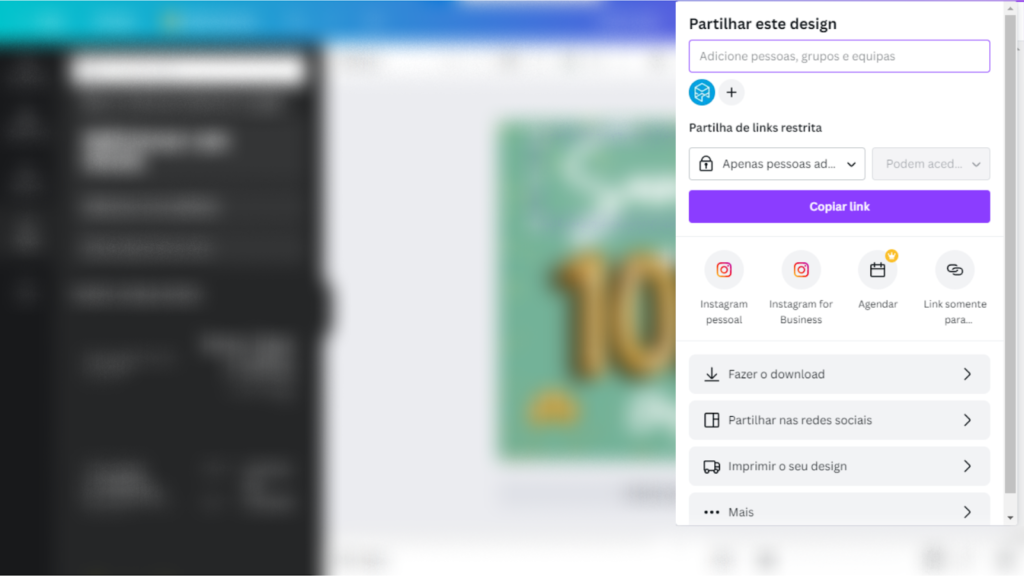
Assista o curso “Segredos do Canva” em nossa plataforma!
Se você quer levar sua empresa a um novo nível e realmente transmitir uma imagem profissional e confiável a seus clientes, ter uma identidade visual forte e coesa é o primeiro passo.
E, mesmo que você não tenha muita experiência no assunto, é possível criar peças gráficas cativantes com a ajuda do Canva.
Em nossa plataforma de educação por assinatura, você encontra – dentre outros cursos – o treinamento “Segredos do Canva”, que mostra todos os passos para usar a ferramenta, indo desde as funcionalidades mais básicas até as mais avançadas.
Assine o Ecommerce na Prática e aprenda TUDO sobre o Canva em nosso curso exclusivo:
Quero assinar o Ecommerce na Prática!